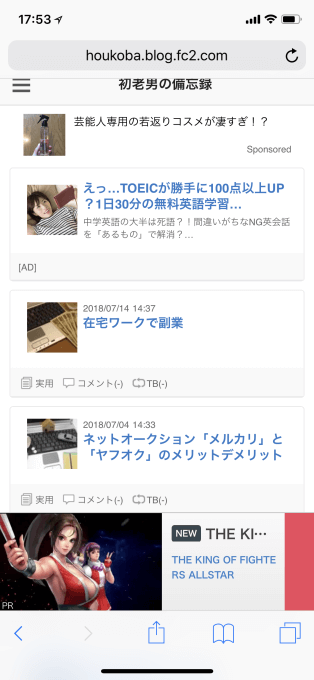今回は、スマホ用FC2ブログの記事一覧に忍者Admaxのネイティブ広告を貼る方法について紹介します。
FC2ブログ登録と忍者AdMaxへの登録
事前に、FC2ブログ登録と忍者AdMaxへの登録は済ませておいてください。
FC2ブログに登録されていない方は、下記を参考に登録してください。
↓
FC2ブログの無料会員登録の仕方
忍者AdMaxは、クリック報酬型のアフィリエイトですが、「審査」が無いので誰でもすぐに参加することができます。
忍者AdMaxに登録されていない方は、下記を参考に登録してください。
↓
忍者AdMaxに無料会員登録する方法
FC2ブログの準備
FC2ブログへのログイン
FC2ブログのサイトを開きます。
↓
https://fc2.com/
左サイドバー上部の「ログイン」を押します。
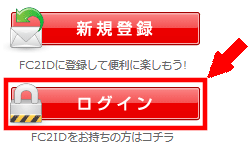
① 「登録メールアドレス」を入力します。
② 「パスワード」を入力します。
③ 「ログイン」を押します。
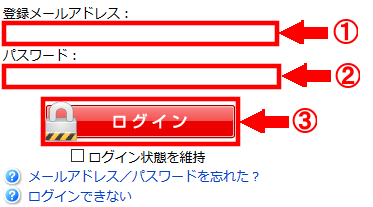
広告の貼り付け準備
FC2ブログの「管理画面」を押し、管理画面に移行します。
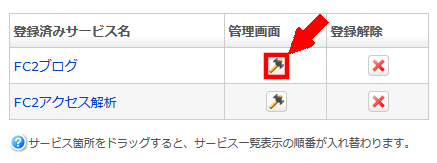
メインメニューの「テンプレート[スマートフォン]」を押します。
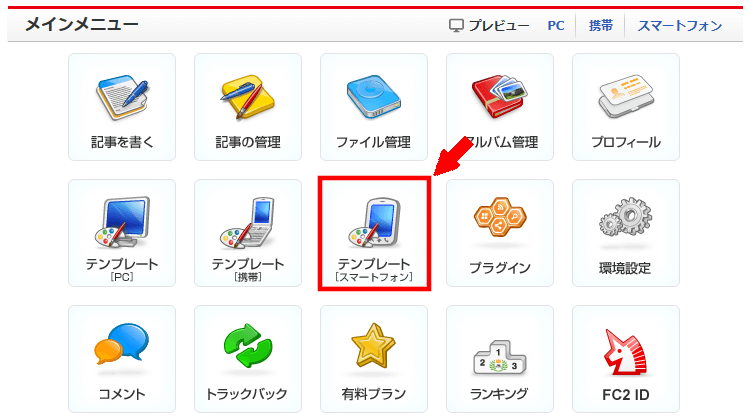
テンプレート管理 (スマートフォン用) 画面になります。
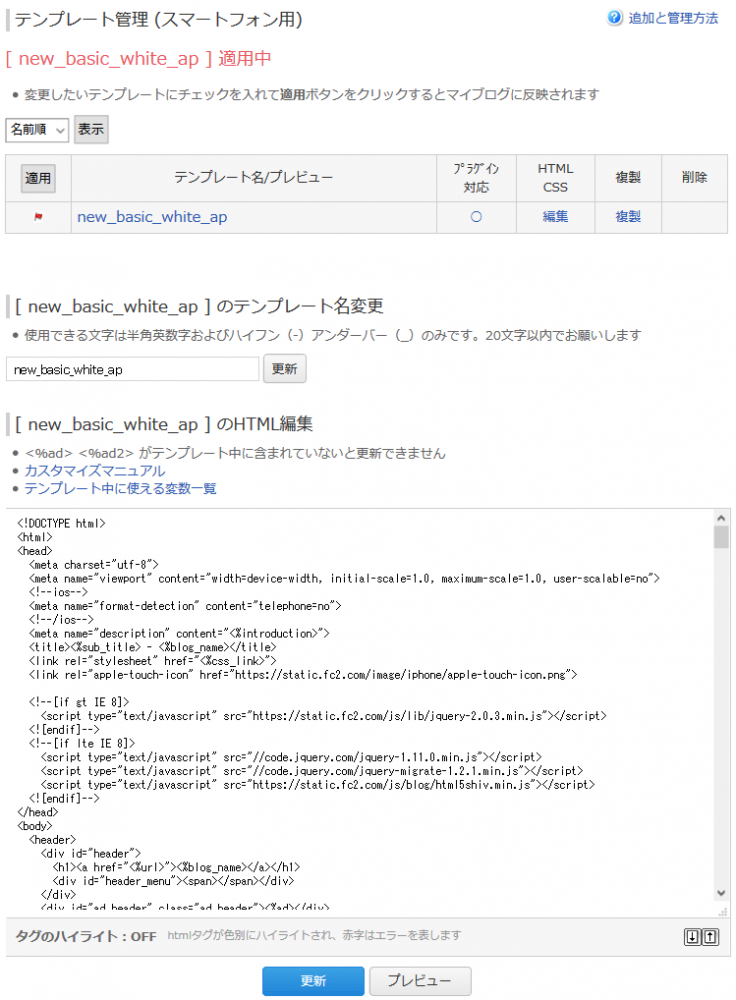
広告の貼り付け位置
スマホ用FC2ブログの記事一覧に忍者Admaxのネイティブ広告を貼る場合は、使用できるテンプレートが限られていますので、以下からテンプレートを選択し変更してください。
使用できるテンプレート
① basic_black
② basic_black_st
③ basic_blue
④ basic_dark_blue
⑤ new_basic_red
⑥ new_basic_red_ap
⑦ new_basic_white_ap
⑧ study
HTML編集内で、以下のコードを探します。
<!--topentry-->
※キーボードの「Ctrl」キーと、「F」キーを同時に押し、ブラウザの検索機能を使用できます。
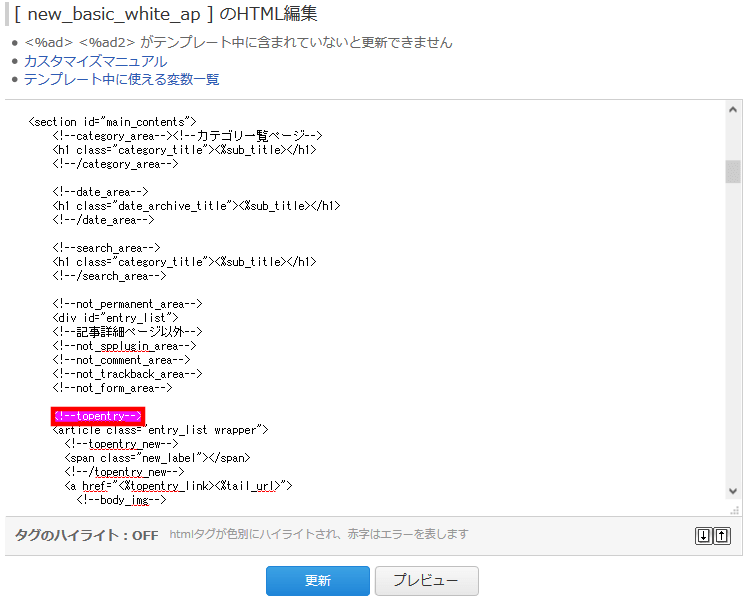
広告の準備
忍者AdMaxへのログイン
忍者AdMaxのサイトを開きます。
↓
https://www.ninja.co.jp/login/
忍者AdMaxツールズアカウントでログインの、「ID」、「パスワード」を入力してログインします。
① 「ID」を入力します。
② 「パスワード」を入力します。
③ 「ログイン」を押します。

広告のコード取得
利用中のツール一覧の忍者AdMaxの「AdMax」を押します。

忍者AdMaxのダッシュボード画面になります。
左上部の「広告枠を追加する」を押します。
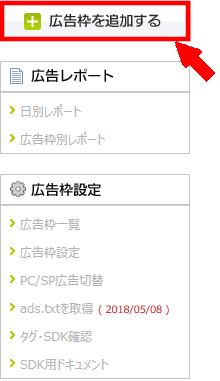
忍者AdMaxの広告枠追加画面になります。
広告枠には「PCサイト向けの広告枠」、「スマホサイト向けの広告枠」、「スマホアプリ向けの広告枠」の3種類があります。
今回は「PCサイト向けの広告枠」を作成しますので、「スマホサイト向けの広告枠」を押します。
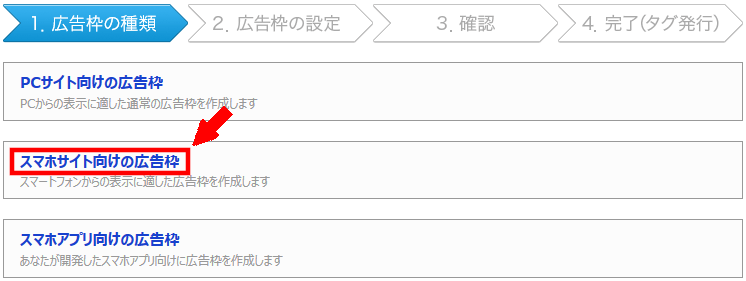
広告枠のサイズを選択する画面になります。
今回は「ネイティブ」を押します。

広告枠の設定画面になります。
① 「広告枠名」を入力します。
レポートに広告枠名として表示されますので、区別しやすい広告枠名を入力します。
② サイト属性の選択
「一般」、「アダルト」、を選択します。
AdMaxの掲載サイトに合わせたサイトの属性を選択しますが、
「一般」を選択した場合、忍者AdMaxの審査で、広告を掲載させるブログがアダルトと判断された場合は、アダルト広告のみ表示されます。
③ 表示さない広告
「アダルト・出会い等の広告を表示しない」をチェックすると、アダルト・出会い系の広告は表示されません。
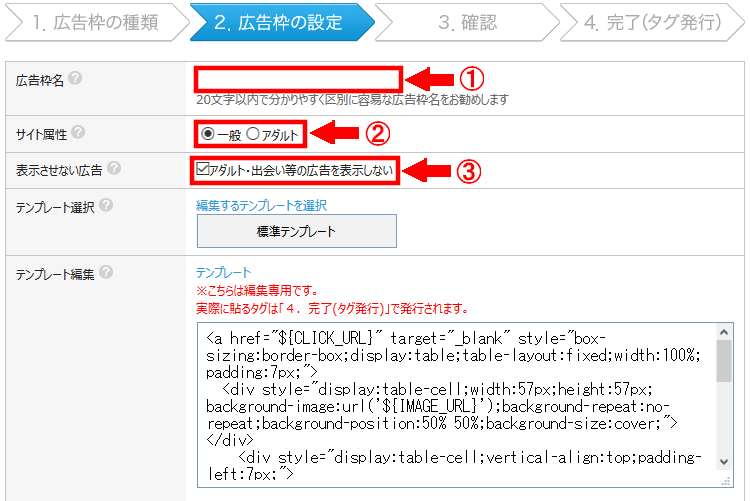
テンプレートを選択は、FC2ブログで使用しているテンプレートを選択します。
① 「標準テンプレート」を押します。
② 「FC2ブログ」を押します。
③ 、FC2ブログで使用しているテンプレートを押します。
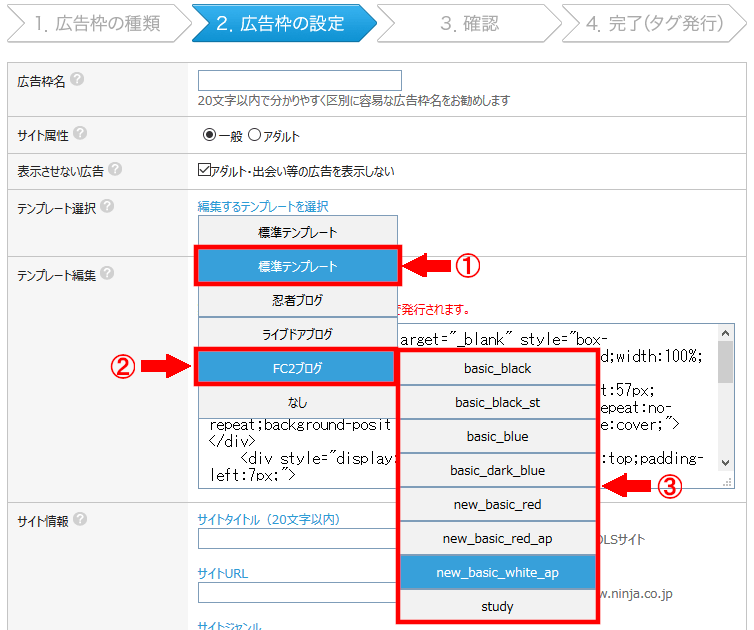
① 広告を掲載させるブログのタイトルを「サイトタイトル」に入力します。
② 広告を掲載させるブログのURLを「サイトURL」に入力します。
③ 広告を掲載させるブログの「サイトジェンル」を選択します。
④ 広告を掲載させるブログの簡単な説明を「サイト説明」に入力します。
⑤ 「次へ」を押します。

確認画面になります。
問題なければ、「OK」を押します。
修正したい場合は、「修正」を押すと、設定画面に戻りますので、修正してください。
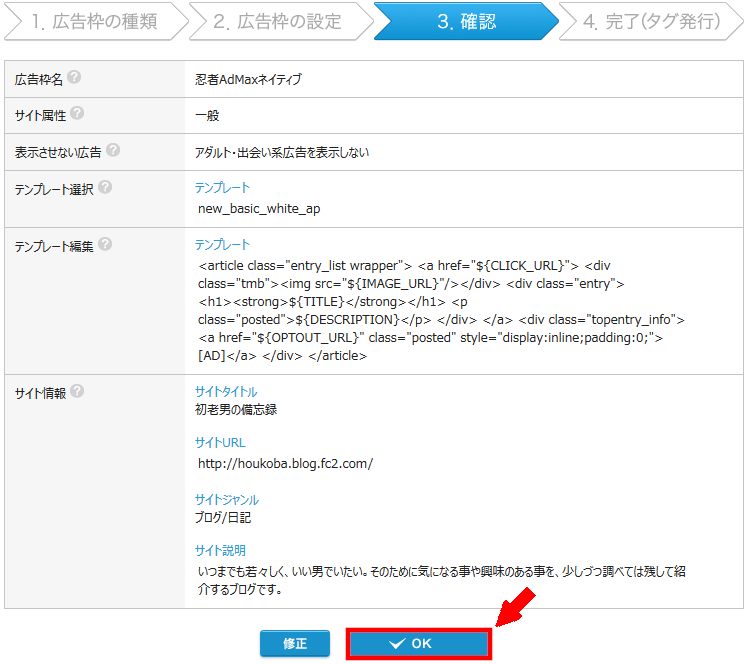
完了画面になります。
上の方の「タグをコピー」を押します。
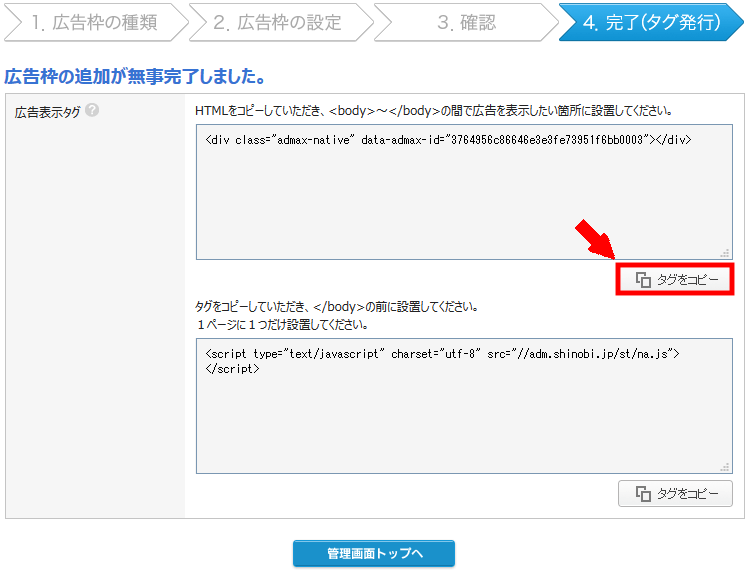
クリップボードに広告コードがコピーされます。
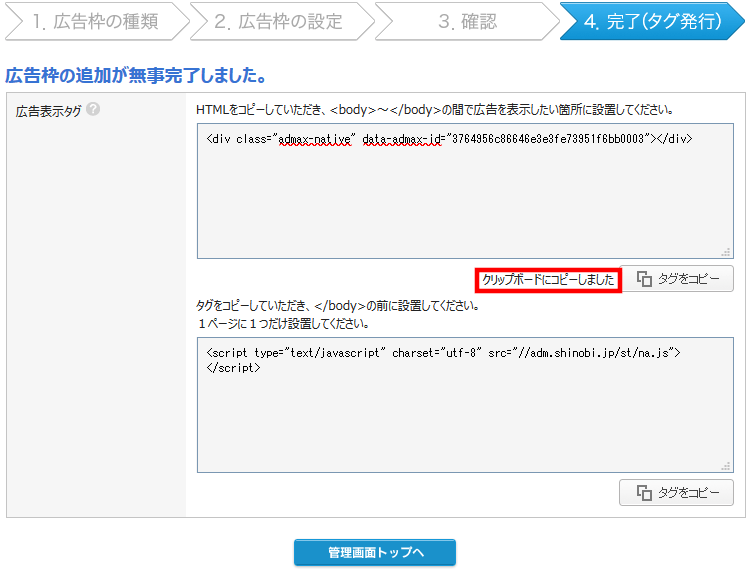
FC2ブログへの広告貼り付け
FC2ブログに移動します。
広告コードの貼り付け
HTML編集内で、以下のコードの上に広告コードを貼り付け、改行します。
<!--topentry-->
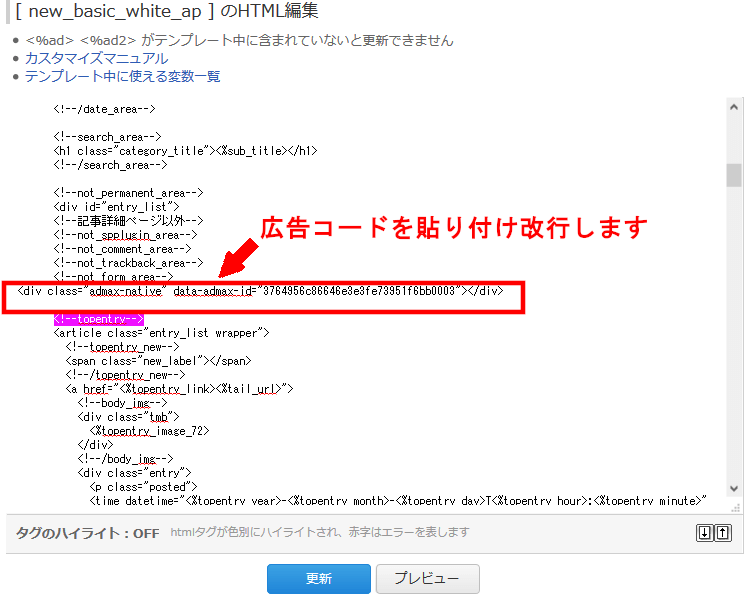
忍者AdMaxに移動します。
下の方の「タグをコピー」を押します。
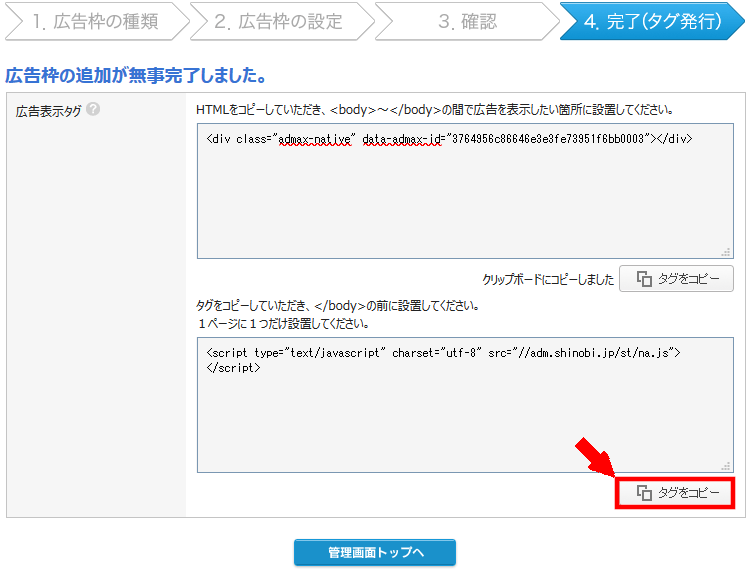
クリップボードに広告コードがコピーされます。
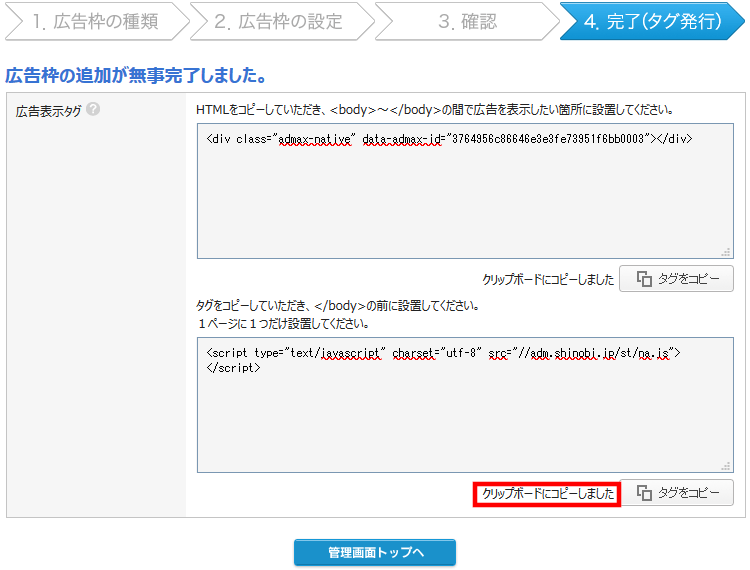
FC2ブログに移動します。
HTML編集の、改行したところに広告コードを貼り付けます。
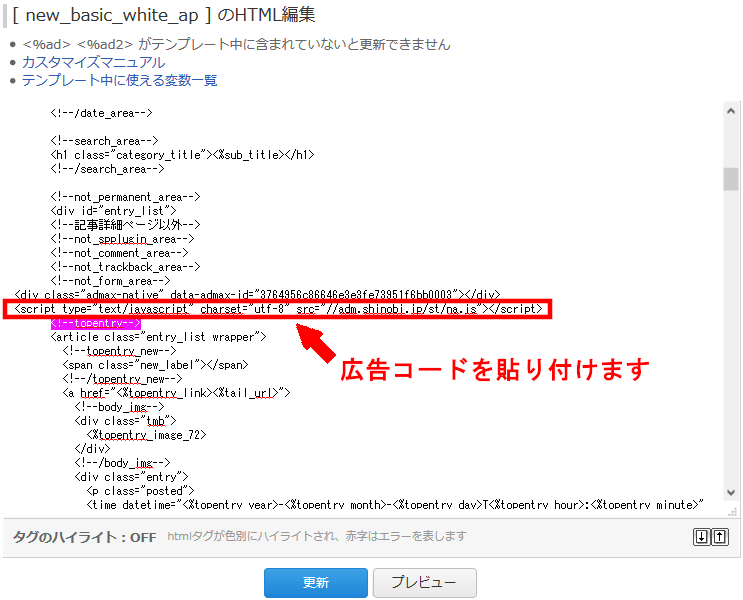
HTML編集の、「プレビュー」を押すと、下記のように表示されます。
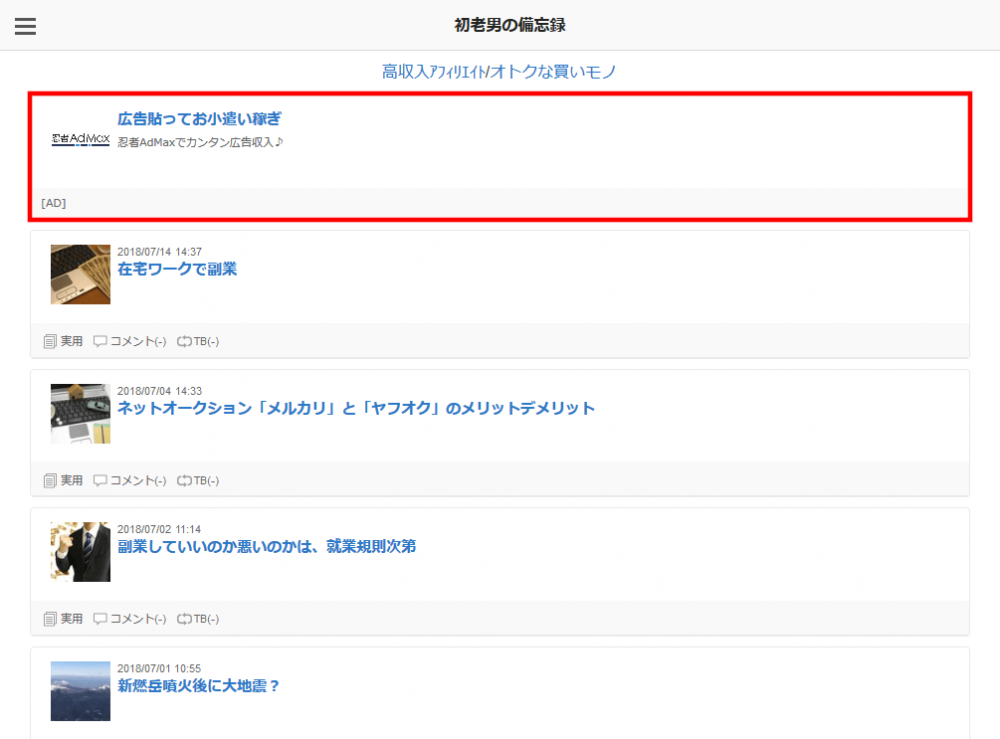
HTML編集の、「更新」を押します。
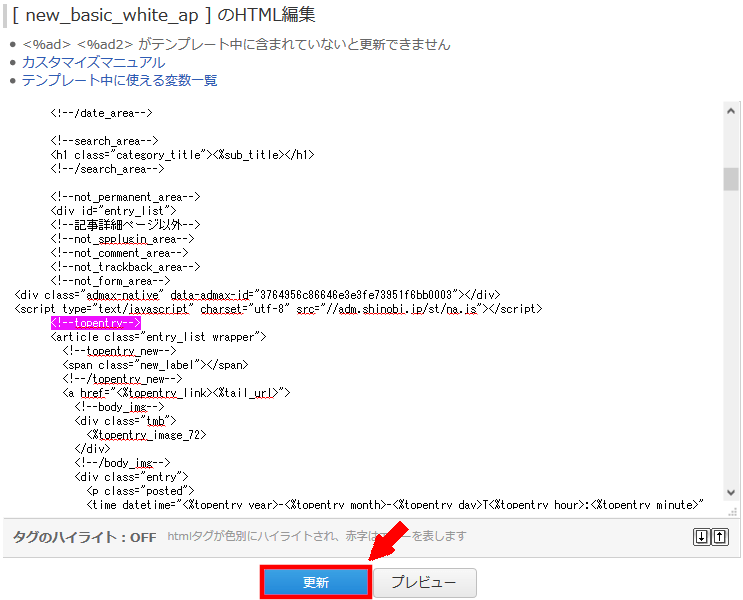
スマホでFC2ブログの記事下を見て広告を確認します。
忍者AdMaxの審査が終了されるまで、プレビューや記事の確認画面では、広告自体は表示されませんので、下図のように表示されます。
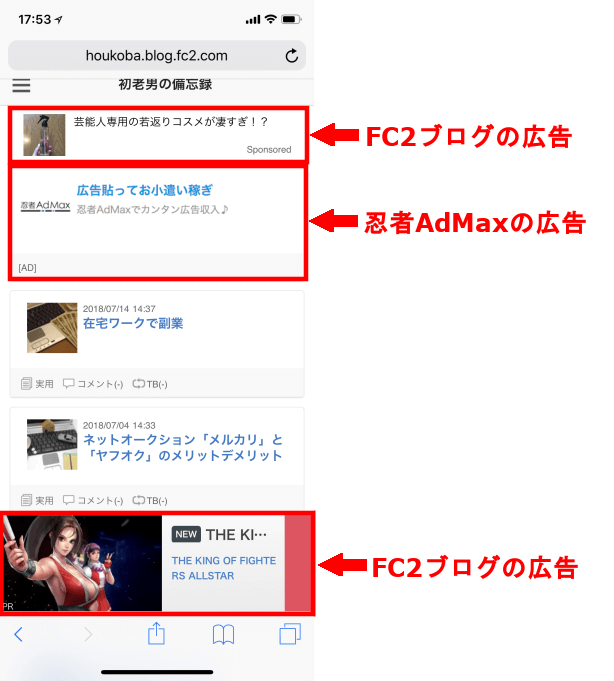
忍者AdMaxの審査が終了し、ブログの記事一覧にネイティブ広告が表示されました。